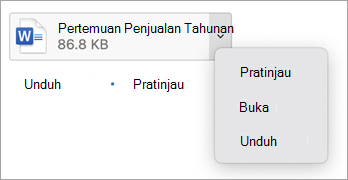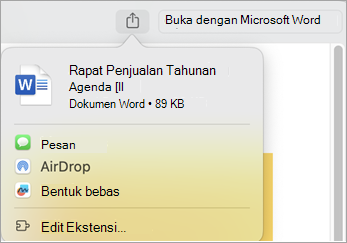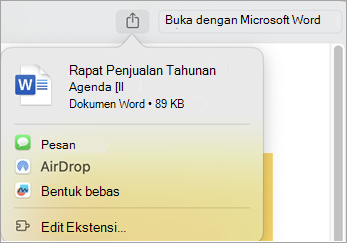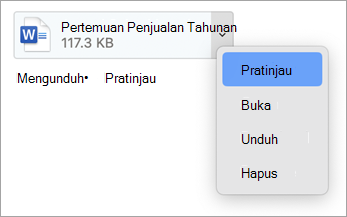Di Outlook untuk Mac, Anda bisa membuka, mempratinjau, atau mengunduh lampiran yang Anda terima dalam pesan email.
Anda dapat melihat pratinjau lampiran pesan langsung di Outlook untuk Mac, dan bukan membuka setiap lampiran dalam aplikasi terpisah. Pratinjau lampiran tersedia untuk berbagai tipe file, seperti dokumen Microsoft Office, foto, dan file PDF. Anda bisa melihat setiap halaman dari dokumen multi halaman, dan melihat lampiran kumpulan foto sebagai peragaan slide.
Jika ingin berbagi lampiran melalui Pesan, AirDrop, atau aplikasi lain, Anda dapat melakukannya dari layar pratinjau.
Pilih versi Outlook untuk Mac yang Anda gunakan dan ikuti instruksi di bawah ini.
Mempratinjau lampiran di Outlook untuk Mac
-
Buka pesan atau tampilkan di panel baca.
-
Untuk mempratinjau lampiran satu per satu, pilih panah menurun di samping file.
-
Cara lain untuk mempratinjau atau mengunduh satu atau beberapa lampiran dengan cepat adalah dengan memilih:
-
Pratinjau, atau jika ada lebih dari satu lampiran, pilih Pratinjau Semua. Lampiran pertama ditampilkan di jendela pratinjau.
-
-
Gunakan kontrol di bagian atas jendela pratinjau untuk menampilkan lampiran. Opsi termasuk membuka jendela pratinjau dalam layar penuh, melompat ke lampiran berikutnya, menampilkan semua dokumen yang dilampirkan, dan membuka dokumen.
-
Pilih ikon Bagikan untuk mengirim lampiran menggunakan Pesan atau AirDrop, misalnya.
Membuka atau menyimpan lampiran di Outlook untuk Mac
-
Buka pesan atau tampilkan di panel baca.
-
Untuk menyimpan lampiran satu per satu, pilih panah menurun di samping file. Untuk membuka file, pilih Buka.
-
Pilih Unduh, lalu gunakan Finder untuk menemukan tempat untuk menyimpan file.
-
Anda dapat menyimpan satu atau beberapa lampiran dengan cepat dengan memilih Unduh, atau jika terdapat lebih dari satu lampiran, Unduh Semua, untuk menyimpan ke Mac atau lokasi lain menggunakan Finder.
Mempratinjau lampiran yang Anda terima di Outlook untuk Mac Warisan
-
Buka pesan atau tampilkan di panel baca.
-
Jika Anda ingin mempratinjau lampiran, pilih Pratinjau
-
Gunakan kontrol di bagian atas jendela pratinjau untuk menampilkan lampiran. Opsi termasuk membuka jendela pratinjau dalam layar penuh, melompat ke lampiran berikutnya, menampilkan semua dokumen yang dilampirkan, dan membuka dokumen.
-
Untuk opsi lainnya, pilih Buka dengan Pratinjau di bagian atas jendela, dan gunakan kontrol di bagian atas jendela pratinjau baru untuk berinteraksi dengan lampiran.
Membuka, menyimpan, atau menghapus lampiran yang Anda terima di Outlook untuk Mac Warisan
-
Buka pesan atau tampilkan di panel baca.
-
Pilih panah menurun di samping file. Untuk membuka lampiran, pilih Buka.
-
Untuk menyimpan lampiran satu per satu, pilih panah menurun di samping file. Pilih Simpan Sebagai..., lalu gunakan Finder untuk menemukan tempat untuk menyimpan file.
Tips: Anda dapat menyimpan satu atau beberapa lampiran dengan cepat dengan memilih Unduh, atau jika terdapat lebih dari satu lampiran, Unduh Semua, untuk menyimpan ke Mac atau lokasi lain menggunakan Finder.
Menghapus lampiran dari pesan di Outlook Warisan
-
Dalam pesan yang anda terima, pilih panah menurun di samping file.
-
Pilih Hapus.
Lihat juga
Melampirkan file atau folder ke pesan di Outlook untuk Mac
Menyisipkan gambar di Office untuk Mac
Melampirkan file atau folder ke pesan di Outlook untuk Mac
Menampilkan lampiran di Outlook untuk Mac
Membuat atau menghapus hyperlink dalam pesan di Outlook untuk Mac